Blog Tecnológico
Microsoft Power BI: Aplicativos
Amauri Bekesius • 20 set 2025 • Microsoft Power BI

Um item importante do nosso Power BI Service (online) é a possibilidade de criarmos aplicativos e controlar os acessos de relatórios entre usuários. Com essa alternativa, fica mais atrativo nossas publicações e “permissões” ao ingresso dos painéis.
Neste exemplo, irei realizar tal demonstração utilizando um exercício com 5 (cinco) relatórios e uma capa. Sabendo-se que cada um dos relatórios com seus respectivos painéis.
Passo 1:
Devemos entrar no Power BI Service, para tanto se faz necessário que tenha uma conta na Microsoft. Após a entrada, dirija-se ao ícone Workspaces e crie um. No caso criei um denominado Vendas, conforme:
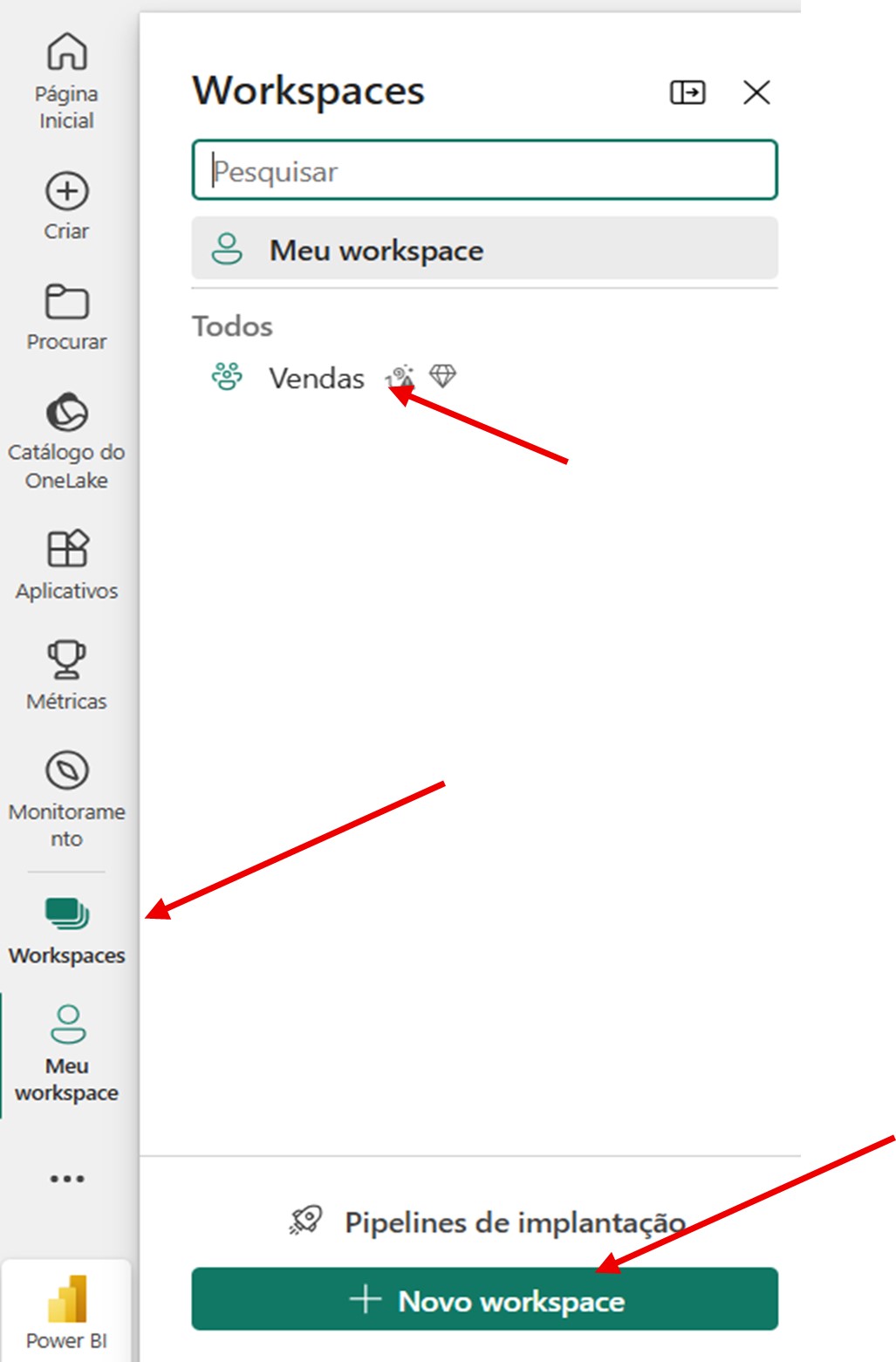
Clique no Workspace novo e selecione Importar e escolha qual relatório deseja utilizar em seu aplicativo. Neste exemplo estou utilizando um arquivo no computador local mesmo.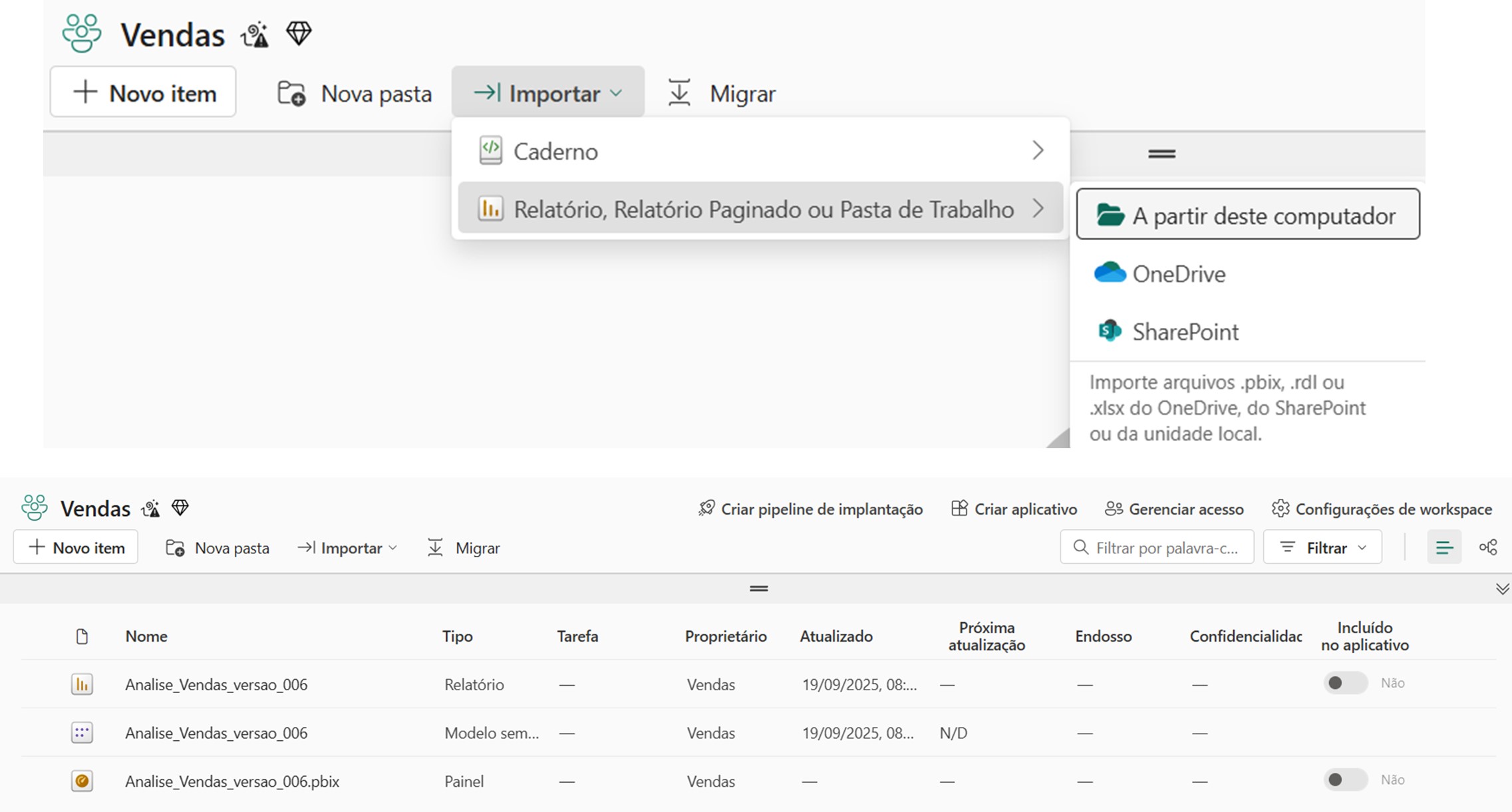
Conforme tela acima, selecionarei o botão Criar aplicativo e uma nova tela abrirá para colocar as características do aplicativo em 3 passos
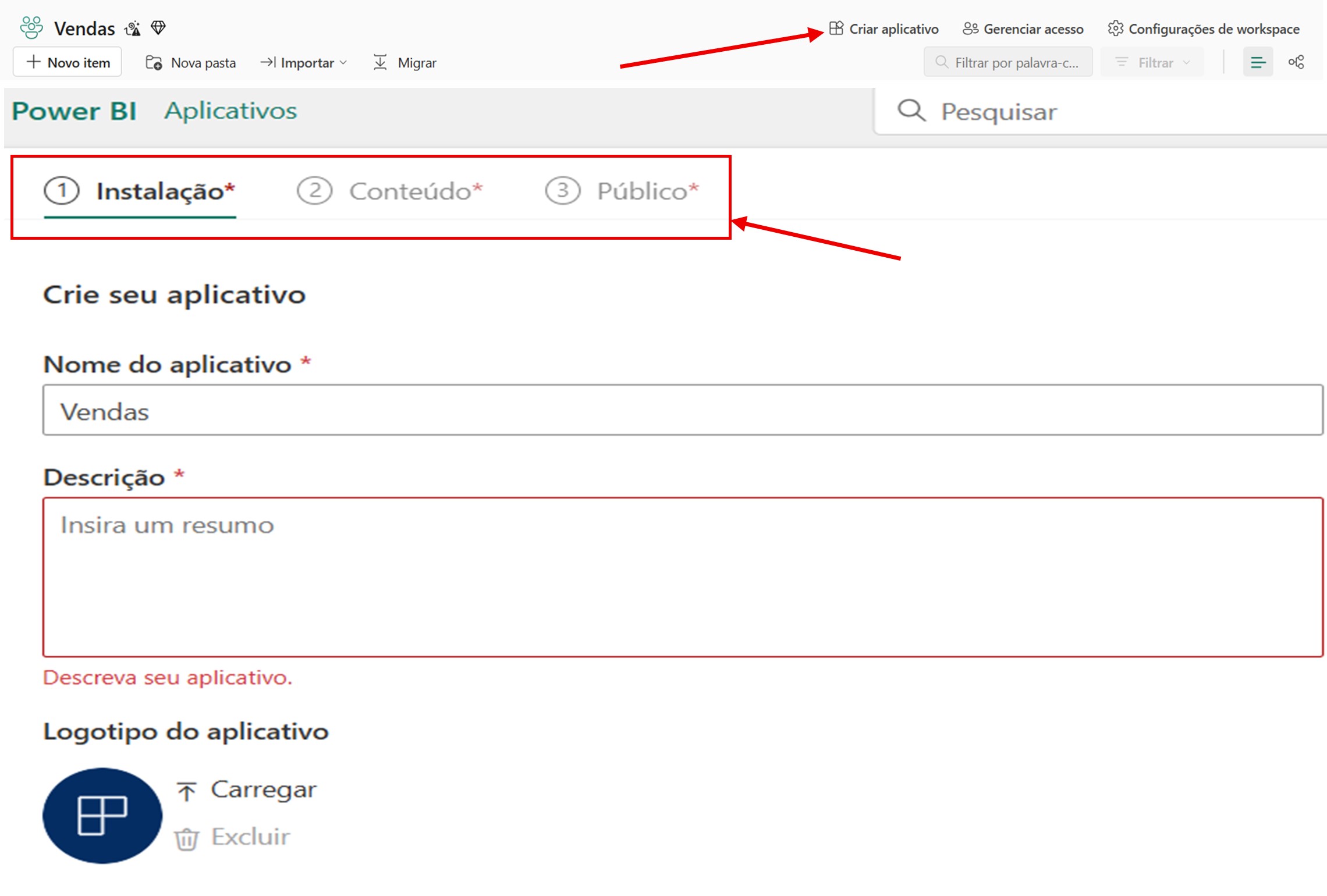
Passo 2:
No primeiro item (Instalação), preenchemos as lacunas como:
Nome do aplicativo – Descrição – Logotipo – Cor do tema do aplicativo – Informações de contado.
E demais informações que sejam relevantes ao seu aplicativo. Sabendo-se que tanto o nome do aplicativo e a descrição são campos obrigatórios.
No segundo item (Conteúdo), preenchemos com itens de acesso ao aplicativo como Relatórios e/ou Painéis, conforme:
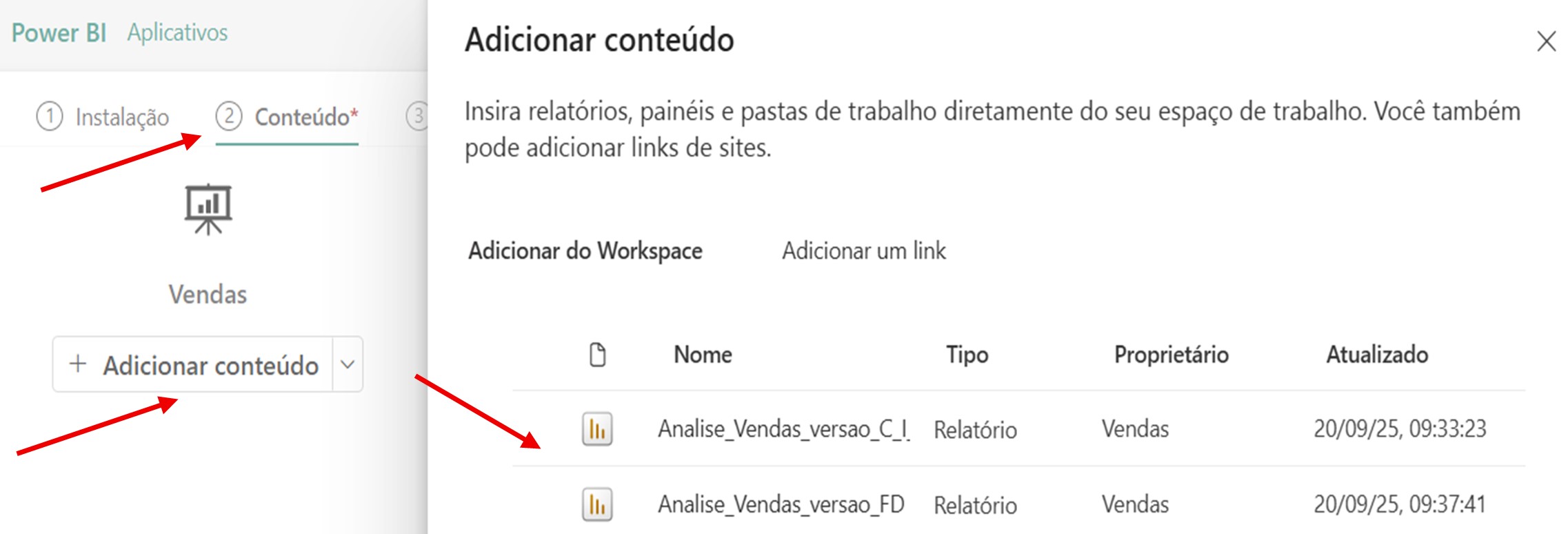
No exemplo adicionarei Relatório pressionando logo em seguida o botão Adicionar na parte inferior direita da tela, a seguir nos três pontinhos (...) irei renomear.
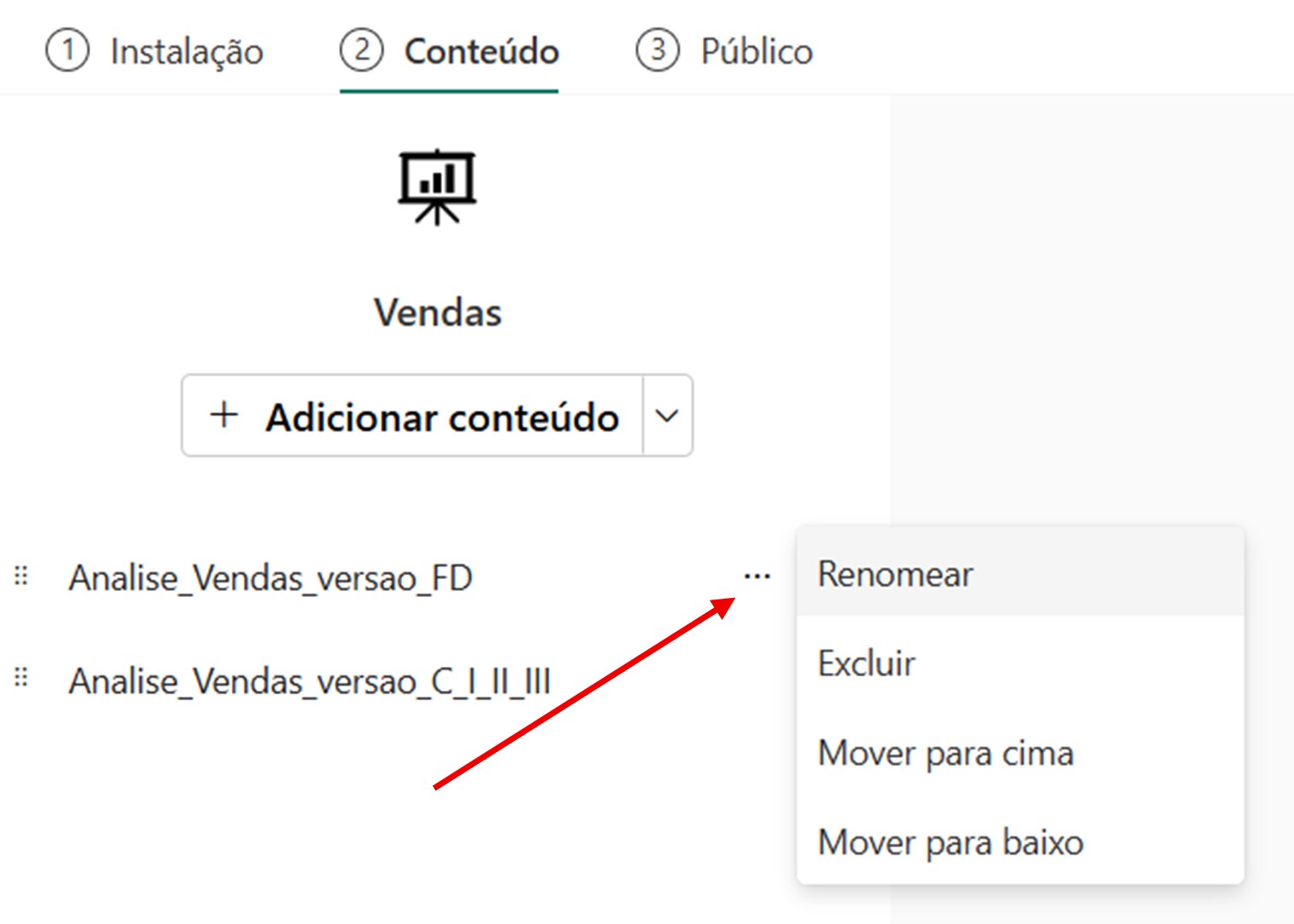
Em seguida adicionarei 2 (duas) novas seções para melhor distribuição e navegabilidade entre os painéis renomeando a primeira como Vendas e Devoluções e a segunda como Comparativos, onde:
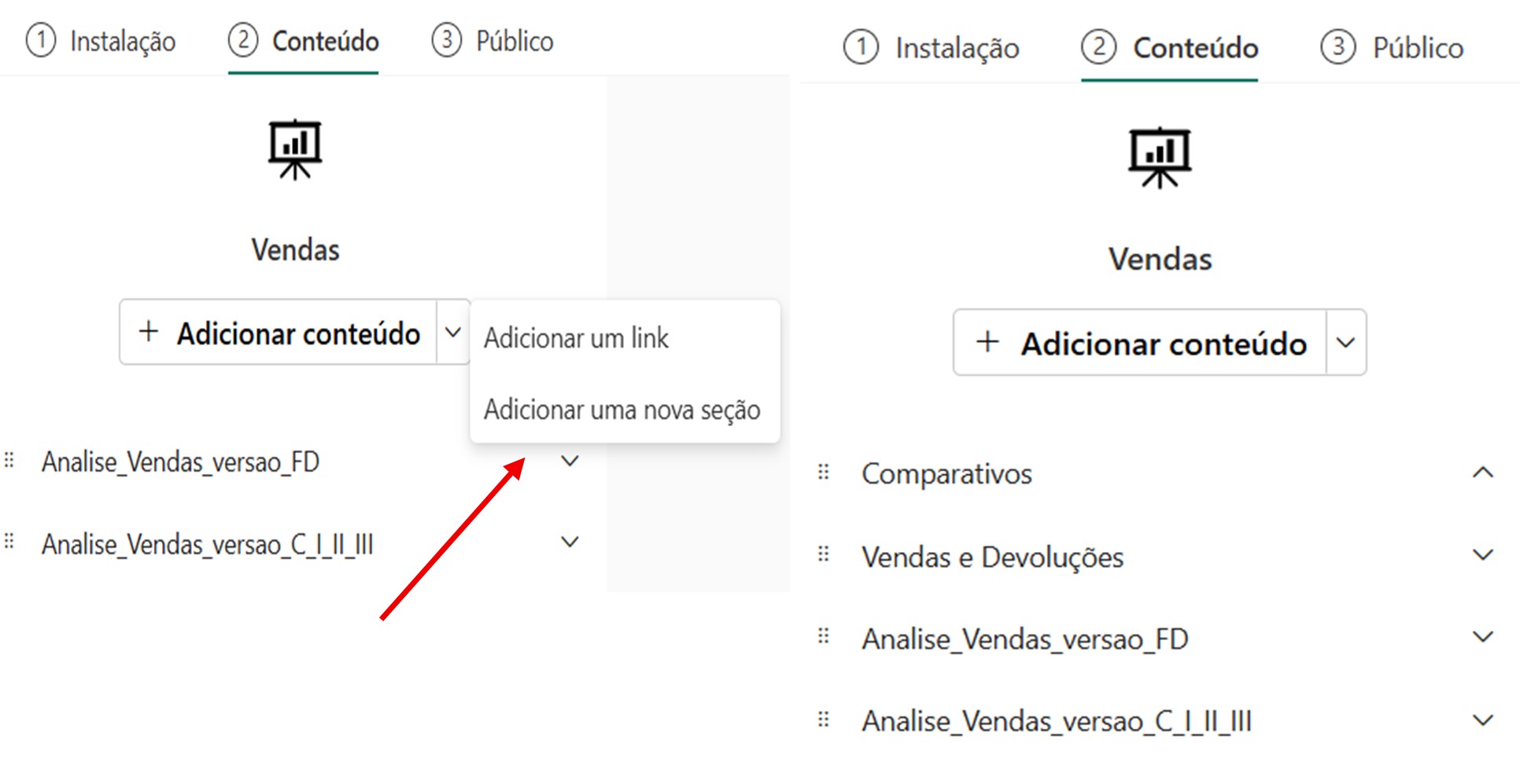
Após a criação das seções irei movimentar os relatórios dentro de cada seção conforme: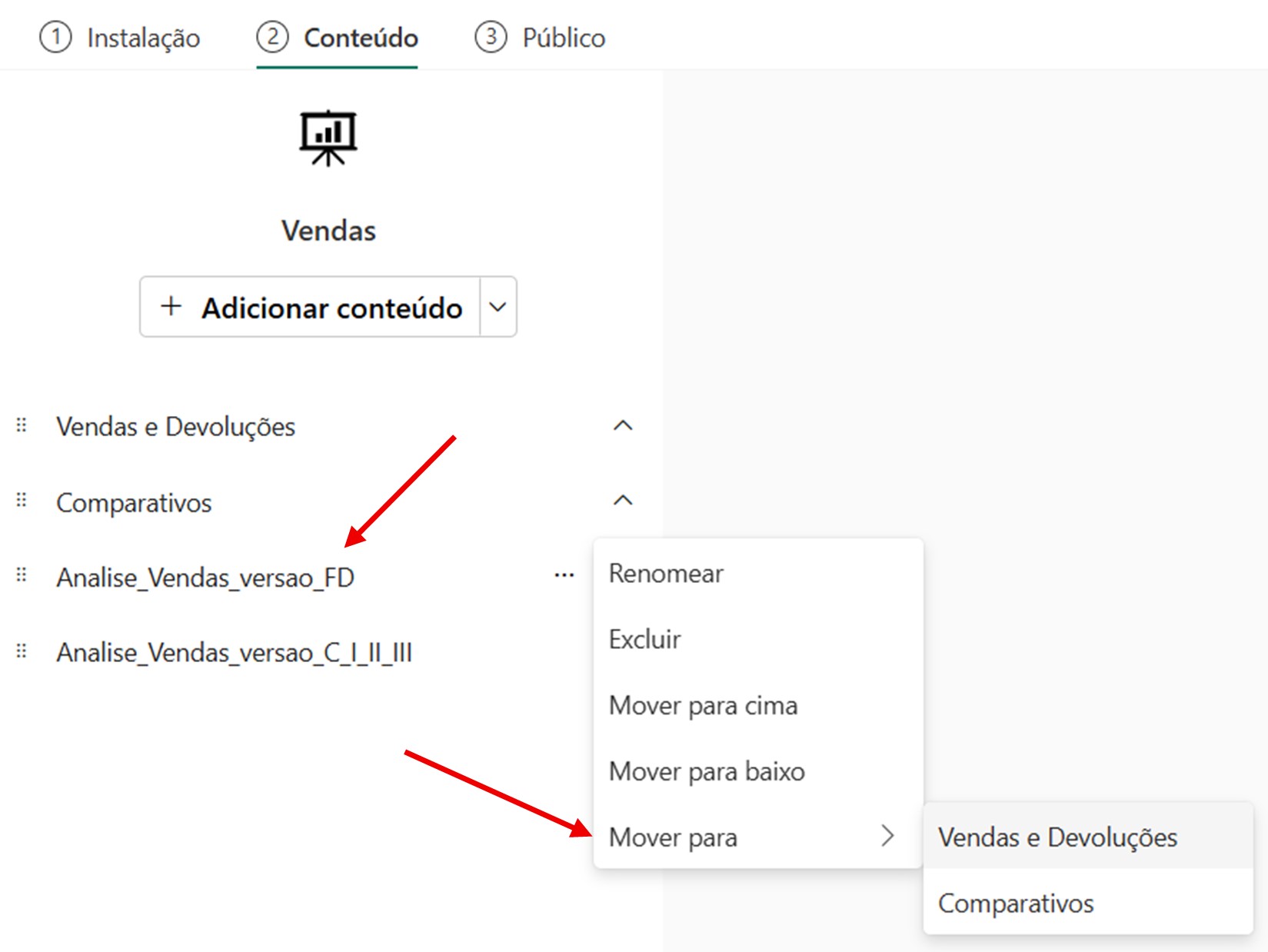
Claro que a nomenclatura fica a critério de cada aplicativo e/ou seções e/ou painéis. Vejam o resultado do conteúdo.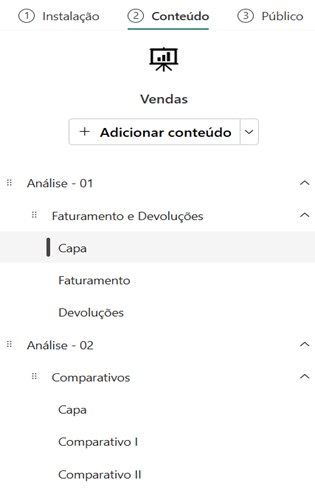
Passo 3:
Aqui iremos publicar nosso aplicativo com algumas ressalvas. Essas ressalvas serão para determinar quais usuários do aplicativo poderão ver os relatórios, ou seja, toda a organização poderá ter acesso ou alguns colaboradores com determinadas restrições. Para tanto, se faz necessário criar Audiências e aí sim permitir o acesso. Nessa primeira audiência criada renomearei para Gerência e a segunda de Organização.
![]()
Feito as Audiências permitirei que a Gerência tenha acesso a um único usuário do painel, ou seja, a seção Análise – 01 e a audiência Organização o acesso a toda a organização através da seção Análise – 02. Percebam na imagem abaixo:
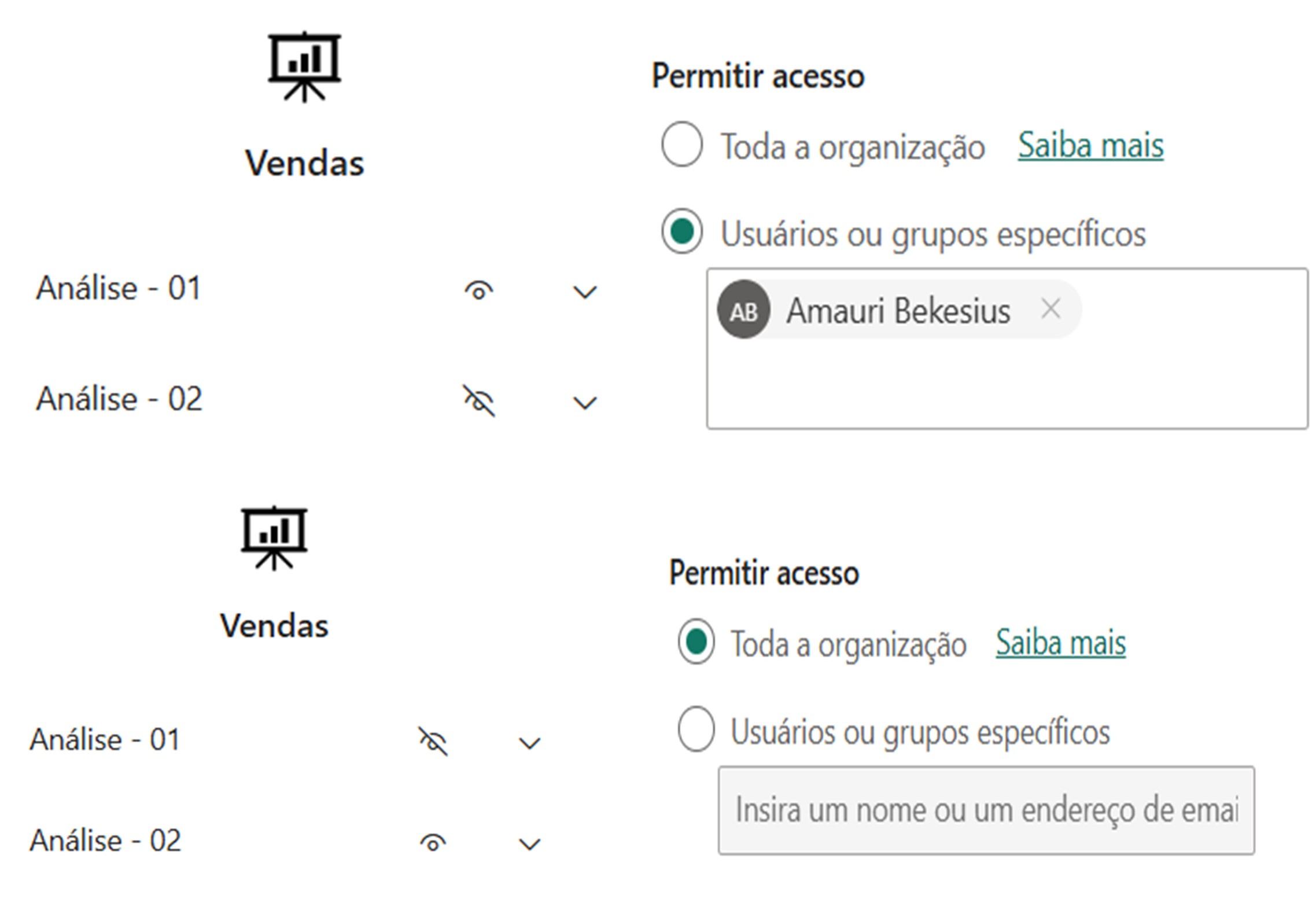
Isto posto, com as respectivas permissões publicaremos efetivamente o aplicativo pressionando o botão que se encontra na parte inferior direita da tela e logo após um pequeno lembrete onde:
Pressionando o botão acima publicar mais uma nova janela:
Podendo copiar o link apresentado e/ou ir para o aplicativo

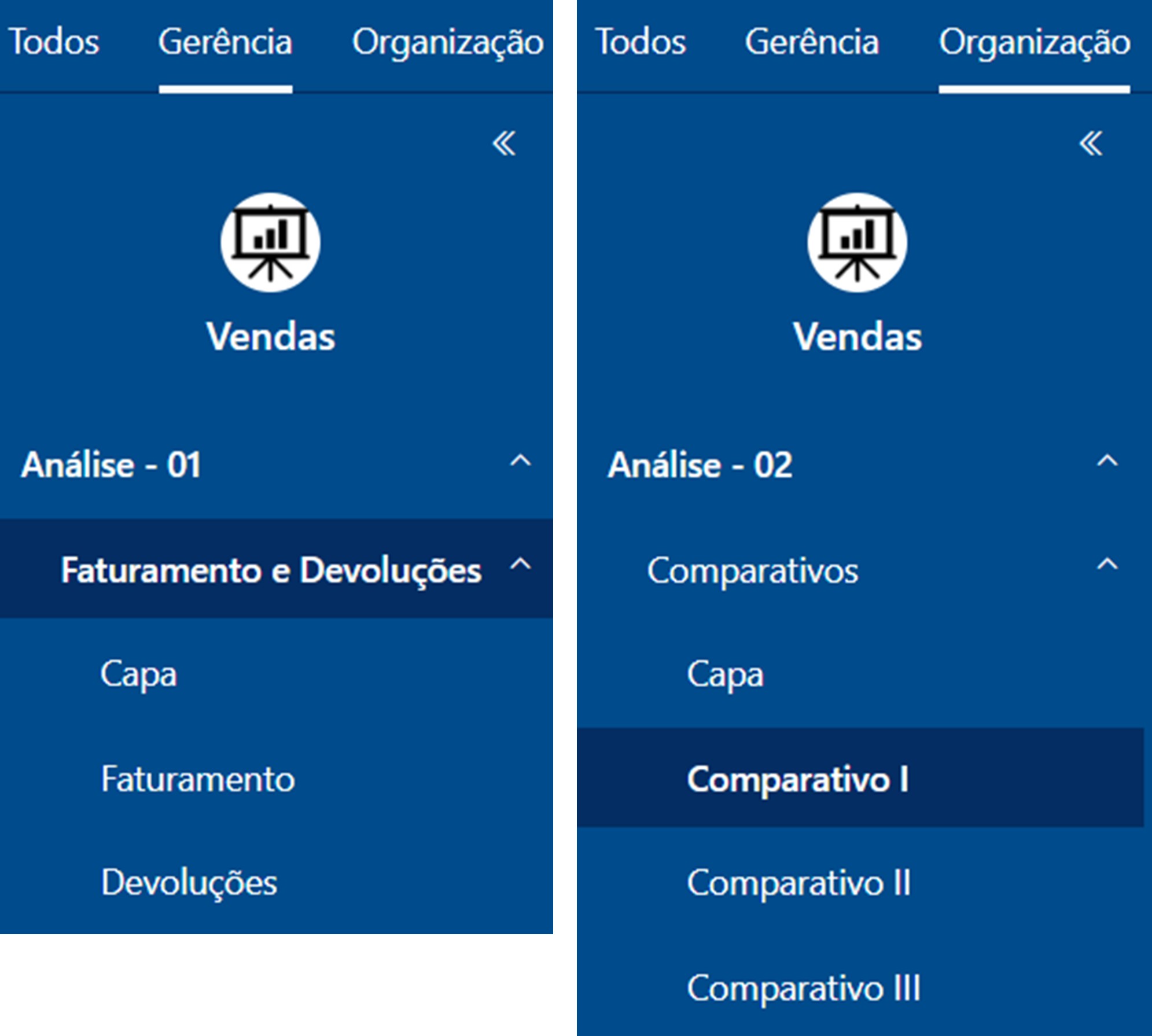
Com a cópia do link tenho a possibilidade de enviar para os colaboradores e todos terão as mesmas visões da audiência Organização uma vez que a permissão foi para toda a organização e apenas a audiência Gerência terá acesso apenas a um único usuário. Na imagem acima temos a palavra todos que mostrará todos os painéis, mas essa informação é devido ao desenvolvedor do aplicativo que tem todas as possibilidades de navegação por todos os painéis
Conclusão:
Esses recursos são sensacionais e seus efeitos sempre impactantes. A ideia é trazer novas formas de visuais e/ou recursos. Esses são apenas exemplos que podemos realizar de uma forma bem simples, mas cada analista deverá utilizar de seus conhecimentos para verificar a real necessidade dessas soluções. O que desejo a vocês são inspirações.


2.png)




.png)
9.png)







.png)




















